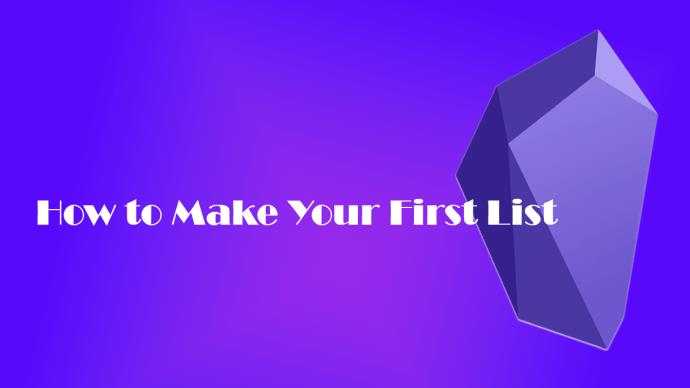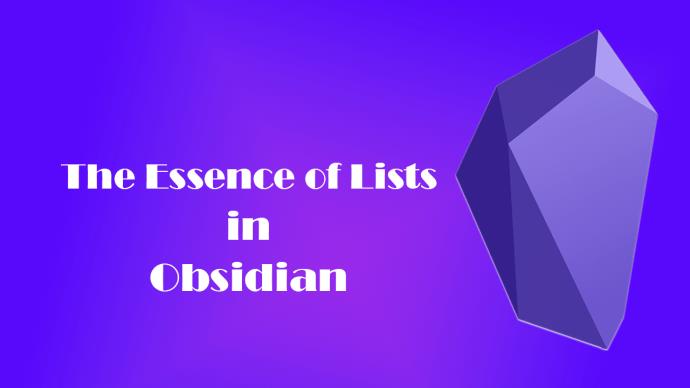Obsidian er en fremragende markdown-editor, der fungerer som det menneskelige sind - gennem indbyrdes forbundne ideer. Med elegante og funktionelle lister, som du kan skabe med blot et par klik, kan du nemt forbinde dine tanker og ideer i Obsidian.

Hvis du undrer dig over, hvordan du præcist opretter lister i denne markdown-editor og note-værktøj, så har vi dig dækket. Denne artikel vil forklare, hvordan man laver en liste i Obsidian.
Sådan laver du din første liste
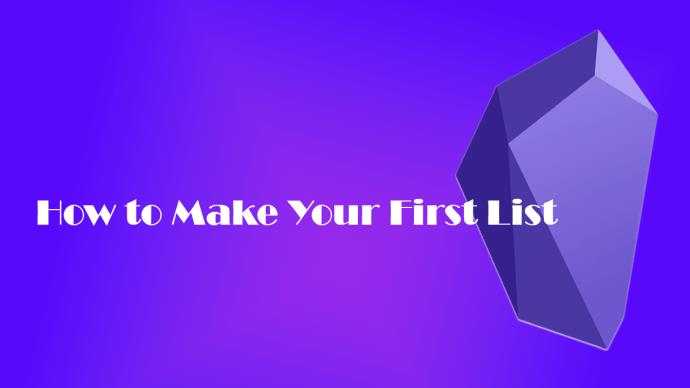
Før du opretter en liste, skal du spørge dig selv: "Hvilken slags liste vil jeg bruge til denne note?" Der er et par forskellige typer, du kan bruge til forskellige formål. Sådan laver du dem:
- Punktlister – For at oprette et punkttegn skal du indsætte en bindestreg (-) i din tekst og følge den med et mellemrum. På denne måde kan du oprette en hvilken som helst liste over punktopstillinger, ligesom denne.
- Nummererede lister – Hvis rækkefølgen af elementer på din liste har betydning, kan du skrive et tal, tilføje et punktum og mellemrum det. For eksempel kan du skrive "1." at starte fra begyndelsen.
- Lister med underpunkter – Hvis et lag ikke er nok, kan du indlejre dine lister med underpunkter. Tryk på Shift og Enter, og skriv derefter enten en bindestreg eller en tal-periode-kombination som i de foregående trin.
- Indrykninger – Hvis du vil bruge lister med underpunkter, vil du næsten helt sikkert ønske at indrykke dem. For at opnå dette skal du blot trykke på Tab i et listeelement.
- Mix og match – Da du kan indlejre flere niveauer af lister, er du fri til at blande og matche punktlister og nummererede lister, som du finder passende, og Obsidian vil vise dem korrekt.
At gå ud over det grundlæggende i at lave lister
Du ved nu, hvordan du genererer nogle grundlæggende lister i Obsidian, men der er stadig et par smarte tricks, du kan finde nyttige.
- Hvis du ikke er fan af bindestreger, er stjerner (*) også til din rådighed. De kan også producere punktlister lige så godt.
- I Obsidian er hvert afsnit, overskrift eller liste en blok. Du kan linke disse blokke for at skabe et net af indbyrdes forbundne ideer.
- Hvis du har brug for at spore opgaver, skal du starte med en bindestreg, mellemrum og derefter [ ]. Afkryds derefter opgaver, efterhånden som du overvinder dem.
Essensen af lister i Obsidian
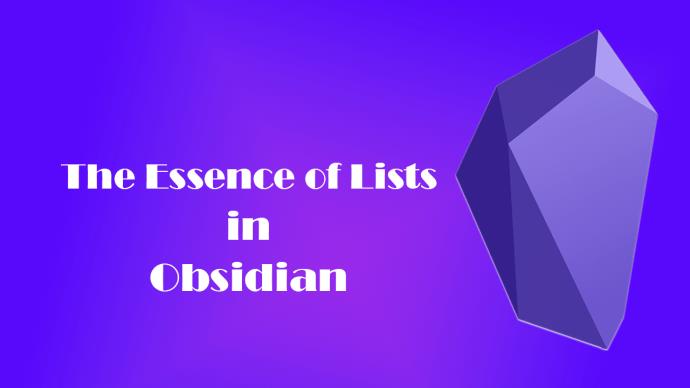
Uanset hvad du tænker, skriver eller udforsker, giver lister dig strukturen og præcisionen til at give mening ud af det hele. Med pæne, ordnede lister kan du fange ideer til at bringe orden i kaoset af forbundne tanker og gøre dit arbejdsflow bedre og mere frit.
Nedbryd ideer
Lister i Obsidian handler ikke kun om at organisere information. De går meget dybere end som så. Lister er et anker for dine ideer – de opdeler komplekse emner i små stykker, der er nemmere at forstå, uanset om du skitserer en roman, planlægger et projekt eller registrerer forskningspunkter. At arbejde med lister betyder, at du kan tænke på forskellige niveauer – hovedideen er, at du kan skille det yderligere fra hinanden ved at tilføje underpunkter og flere lag af viden.
Opret ordre
Grunden til, at folk elsker at bruge lister i Obsidian, bunder i den måde, vores sind fungerer på. Vores hjerner higer efter orden og rytme, mønstre, som vi kan forudsige og følge. Lister giver præcis den struktur, der tilfredsstiller vores naturlige tilbøjeligheder. Med Obsidian bliver lister til interaktive enheder, der kan kædes sammen på enhver mulig måde. Ved at forbinde forskellige listeelementer til forskellige noter eller til separate sektioner af den samme note, efterligner disse engang statiske lister nu vores egen hjernes neurale netværk.
Giv retning
Obsidian kan organisere og gemme en ekspansiv samling af ideer. På et tidspunkt har alle følt sig fortabt i deres tanker, men lister bringer klarhed og retning. De giver et hurtigt overblik over indholdet, så du nemt kan få styr på det.
Flere værktøjer til at parre med lister
Udover at tage noter, åbner Obsidian op for et væld af muligheder for at forfine dine produktivitetsevner. Og jo dybere du udforsker, jo flere geniale funktioner vil du afdække. Mange af disse funktioner kombinerer fremragende med dine lister for at skabe noget personligt, der hjælper dig med at arbejde præcis, som det føles bedst for dig.
Aliaser
Din hver note i Obsidian kan være unik, men nogle gange fortjener de mere end ét navn. Det er her aliasser kommer ind i billedet. Tildel et særligt kaldenavn til hver note (eller kun nogle af dem, for at få disse særlige få til at skille sig ud), og du kan se tingene fra en anden vinkel. At give dine noter aliaser er sjovt og praktisk og hjælper dig med at ordne tingene på mere kreative måder, end du måske havde troet.
Søg Power
Obsidians søgning vil redde dig, hvis du nogensinde har fået en seddel til at forsvinde i glemmebogen. Du kan skrive ud og finde et hvilket som helst ord eller en sætning i dine noter, så du kan være sikker på, at intet forsvinder igen (medmindre du sletter det permanent).
Opdelt vindue
Obsidians split-vindue-funktion lader dig udforske dine noter fra forskellige vinkler uden at skulle skifte frem og tilbage mellem dem konstant. Få et overblik over noter eller særskilte dele af din aktuelle note for at sammenligne, kontrastere og øge produktiviteten og hjernekraften. Det er en meget hurtigere og mere bekvem måde at multitaske på end manuel søgning og sammenligning.
Obsidian-økosystemet

Obsidian er en praktisk måde at sortere dine noter på og få dem til at se godt ud. Men det er også en chance for at få din kreative side frem. Det understøtter selvfølgelig den grundlæggende markdown-syntaks, men så går det længere. Nogle af dens specielle funktioner og detaljer kan hjælpe dig med at lave iøjnefaldende noter med masser af stil og indhold.
Med hensyn til yderligere funktioner til Obsidian-noter, kan du inkludere et par ting i de lister, du opretter i dine noter, for at gøre dem endnu mere nyttige. Her er blot et lille antal af dem:
- Brug links og backlinks til at omdanne isolerede noter til et netværk af ideer, der forbinder hinanden i større skala.
- Brug Graph View til at visualisere det komplekse og lagdelte net af dine tanker.
- Canvas er din legeplads til brainstorming og diagrammer næsten uden grænser.
- Udnyt de mange plugins, såsom kalendere, Kanban-tavler og mere, for at få værktøjet til at imødekomme dine behov bedre.
Lister ser anderledes ud med temaer
Obsidian handler om at få tingene gjort på den måde, det fungerer bedst for dig. Du kan tilpasse dit arbejdsområde, så det føles mere behageligt og personligt. Denne tilpasning omfatter også dine lister. Med en bred vifte af temaer kan du få det til at se ud, som du vil: mørkt og humørfyldt, klassisk og rent eller levende og sæsonbestemt.
- Dark mode er til natteravnene og dem, der foretrækker et afdæmpet look.
- Minimalistiske temaer er rene, ryddelige og fokuserede på indhold.
- Levende temaer er lyse, farverige og fulde af energi.
- Dette er også tilpasset CSS for dem, der kender deres vej rundt i stylesheets. Himlen er grænsen.
Liste op dine noter
Lister i Obsidian er enkle, men kraftfulde. De hjælper dig med at samle dine tanker og sætte dem i orden i et værktøj designet til det moderne sind. Mens du udforsker Obsidian, så husk, at det ikke bare er at sætte kryds ved tjeklister, men at sy en dyne af indbyrdes forbundne ideer sammen.
Har du nogensinde lavet en liste i Obsidian? Har du andre hacks til Obsidian-lister i ærmet? Fortæl os det i kommentarfeltet nedenfor.